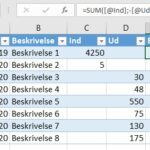Det er gået op for Microsoft at den meste almindelige funktioner er SUM funktionen. Den er så populær at Excel giver mulighed for at benytte den med et enkelt klik.
Ikonet Autosum er det store græske bogstav sigma, der er det andet ikon på fanen Formeler eller et lille ikon i højre side af fanen Hjem. Du kan klikke på dette ikon for at bruge Autosum, eller du kan bruge listefeltet i bunden af ikonet for at få adgang til Autosum versionerne af Middel, Antal tal, Maks og Min, som vist i figur 1.

Når du klikker på knappen Autosum prøver Excel at addere tallene, der er ovenfor eller til venstre for den nuværende celle. Normalt vil der ske det at når du klikker på ikonet Autosum gætter Excel hvilke celler du prøver at summere. Excel skriver automatisk formlen SUM(). Du bør gennemse Excels gæt for at sikre at Excel har valgt det korrekte område, der skal summeres. I figur 2 for eksempel har Excel gættet rigtigt, at du vil summere kolonne med 2016 over cellen.
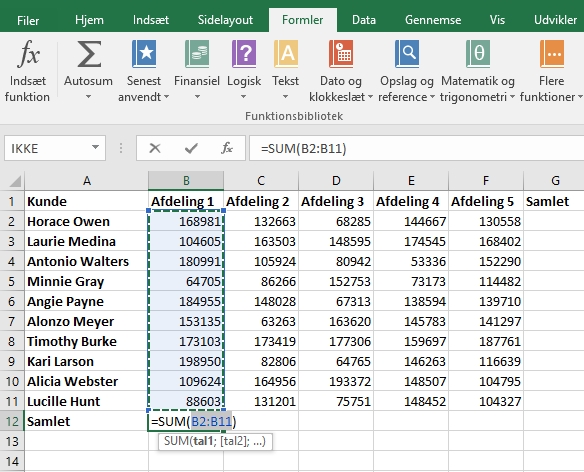
Mulige problemer med Autosum
Selvom du altid bør tjekke området, der foreslås af værktøjet Autosum, er der nogle tilfælde, hvor du bør være specielt opmærksom. Hvis overskrifternes over dataene er numeriske, vil for eksempel dette snyde Autosum. I figur 3 er overskriften 2016 i kolonne B numerisk. Det får Excel til at inkludere overskriften, hvilket er en fejl, i totalen for kolonne B.

Når Excel foreslår et forkert område til en sum, bruger du din mus til at fremhæve det korrekte område før du trykker på Enter.
Excel undergår at bruge andre SUM funktioner i et Autosum område. Hvis et område indeholder en SUM funktion, der refererer til andre celler, stopper Excel op lige før SUM funktionen. Dette problem sker kun når funktionen SUM refererer til andre celler. Hvis en celle indeholder =7000+1978 eller =H3+I3 eller =SUM(8000,1245), vil Autosum inkludere cellen.
Excel foretrækker at summere en kolonne med tal frem for en række med tal. Figur 4 viser en mærkelig anomali. Hvis du placerer cellemarkøren i celle G2 og klikker Autosum, vil Excel ganske rigtigt gætte på at du vil summere B2:F2. Celle G3 fungerer fint. Men, når du kommer til celle G4, har Excel valget mellem to tal oven for F4 og fem tal til venstre for G4. Fordi der er to tal direkte ovenfor vælger Excel at summere de to tal. Problemet ser ud til kun at ske i tredje række med data sæt. Efter dette ser Excel tre celler ovenfor der alle er summeringer hen over rækker, og Autosum fungere fint i G5:F11.

Specielle tricks med Autosum
Der er et smart trick du kan bruge med Autosum. Hvis du vælger et område af celler før du kliker på knappen Autosum, gør Excel et meget bedre job med at forudsige hvad der skal summeres.
I figur 5 for eksempel, kan du markere B12:F12 før der klikkes på knappen Autosum, Excel vil derfor vide at den skal summere hver kolonne. Du skal dog være forsigtig, fordi Excel ikke gennemser dets gæt før formlen indsættes. Du bør altid tjekke en formel efter du har brugt Autosum for at sikre det er det rigtig område, der er valgt.
Hvis din markering indeholder en blanding af tomme og ikke tomme celler, vil Excel kun tilføje Autosum til de tomme celler. I figur 5 for eksempel har du markeret området B2:G12 før der klikkes på knappen Autosum.

Efter du har klikket på knappen Autosum, vil Excel ganske rigtigt udfylde det samlede resultat i alle rækker og kolonner, som vist i figur 6.

Figur 6 Ved at bruge Autosum kan du tilføje 16 SUM() formler med et enkelt klik.